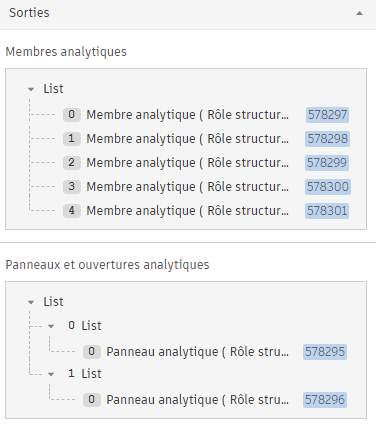Automatise la création, la connexion des éléments et la mise à jour du modèle analytique en prenant le modèle physique comme contexte
Pour permettre l’automatisation analytique à partir de modèles physiques :
- Dans l’onglet Analyser
 le groupe de fonctions Modèle analytique structurel, cliquez sur
le groupe de fonctions Modèle analytique structurel, cliquez sur  (Automatisation analytique).
En utilisant le modèle physique comme contexte, générez les éléments analytiques et connectez-les. Une fois le modèle analytique créé, il peut être mis à jour en fonction des modifications apportées au modèle physique.
(Automatisation analytique).
En utilisant le modèle physique comme contexte, générez les éléments analytiques et connectez-les. Une fois le modèle analytique créé, il peut être mis à jour en fonction des modifications apportées au modèle physique.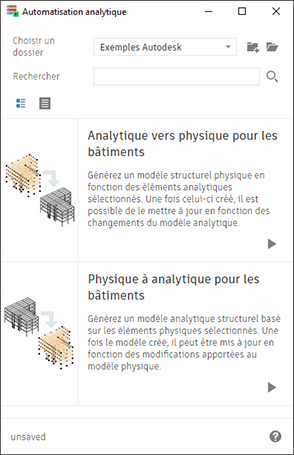
Données d’entrée
Sélectionner des éléments physiques
Dans le modèle Revit, sélectionnez les éléments physiques pour lesquels vous souhaitez créer ou mettre à jour la représentation analytique.
- Poteaux porteurs (les poteaux architecturaux ne sont pas pris en charge).
- Murs
- Ossature (y compris celles qui font partie des systèmes de poutre ou des fermes).
- Sols
Les fondations ne sont pas prises en compte dans ce processus.
Tous les autres éléments sont conservés dans la sélection, mais exclus du processus de création et de mise à jour du modèle analytique.
Les éléments pris en charge d’un groupe sont pris en compte.
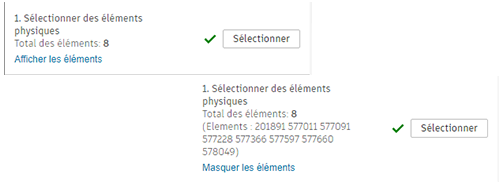
Ajuster les éléments à l’aide des règles de connectivité
- Créez/mettez à jour la position, la géométrie et les paramètres de l’élément analytique.
- Connectez les éléments analytiques.
Pour connecter également les éléments analytiques après leur création et leur mise à jour, l’option 2.1. Ajuster les éléments analytiques à l’aide des règles de connectivité doit être définie sur  (True). La valeur par défaut est True.
(True). La valeur par défaut est True.
Les règles de connectivité permettent d’ajuster la position des éléments analytiques à partir d’une marque.
- le niveau le plus proche : l’option 3.1 Ajuster les éléments analytiques sur le niveau le plus proche est définie sur
 (True).
(True).
La valeur de tolérance qui détermine le niveau le plus proche est définie à l’aide du paramètre 3,2. Tolérance de la distance par rapport au niveau le plus proche. Par exemple, définissez la valeur de tolérance sur 0,5.
Conseil : Cette distance est définie dans les unités de longueur du projet. Les unités fractionnaires peuvent être définies sous forme décimale ; -
le premier groupe d’éléments pris en compte dans l’ajustement, lorsque l’option de niveau le plus proche est désactivée : définissez 4.1. Premier groupe d’éléments pris en compte dans l’ajustement sur Mur.
Il existe deux autres priorités pour prendre en compte l’ordre d’ajustement : - Le deuxième groupe d’éléments pris en compte dans l’ajustement : définissez 4.2. Deuxième groupe d’éléments pris en compte dans l’ajustement sur Colonne.
- Le troisième groupe d’éléments pris en compte dans l’ajustement : définissez 4.3. Troisième groupe d’éléments pris en compte dans l’ajustement sur Poutre.
Pour prendre en compte les éléments à connecter, définissez la valeur de tolérance de la distance entre deux nœuds d’extrémité/d’angle des éléments analysés : 2.2. Tolérance de la distance entre les éléments analytiques . Par exemple, définissez la valeur de tolérance sur 0,35.Conseil : Cette distance est définie dans les unités de longueur du projet. Les unités fractionnaires peuvent être définies sous forme décimale.
| Exemple 1 : ajustement des éléments sans prendre en compte le niveau le plus proche |
|---|
|
Remarque :
|
|
Raisonnement :
|
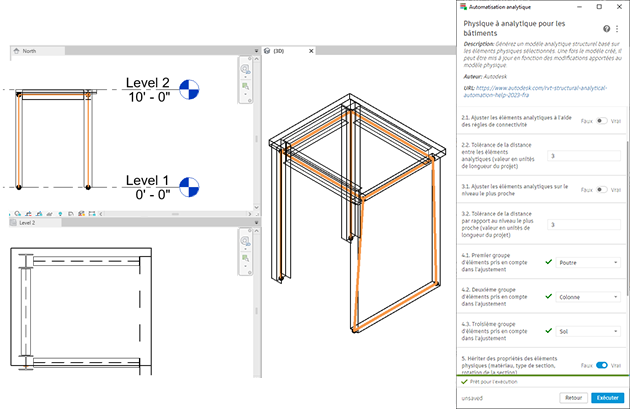 |
| Exemple 2 : ajustement des éléments en prenant en compte le niveau le plus proche comme référence principale |
|---|
|
Remarque :
|
|
Raisonnement :
|
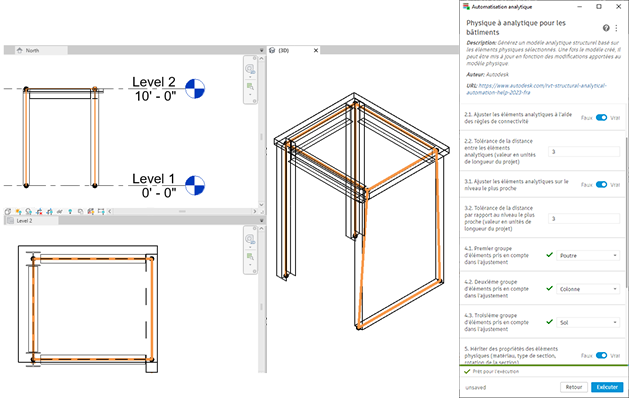 |
| Exemple 3 : ajustement des éléments en prenant en compte une tolérance très faible entre les nœuds analysés |
|---|
|
Remarque : Le panneau analytique a été créé sur le contour du sol. Les poteaux, poutres et murs analytiques sont ajustés par rapport à la surface du panneau analytique, mais ces éléments sont connectés à la zone du panneau, et non à ses nœuds.
|
|
Raisonnement :
|
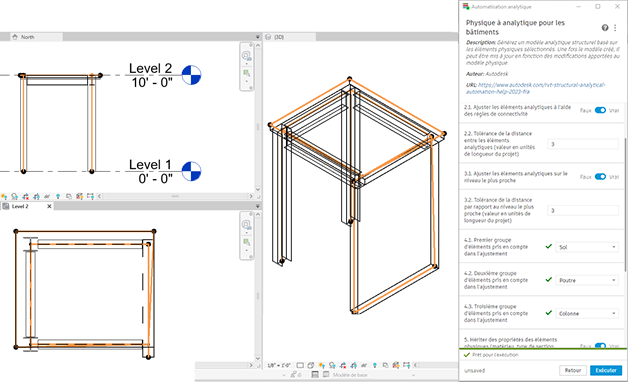 |
Hériter des propriétés des éléments physiques
Lors de la création/mise à jour, vous pouvez choisir si les paramètres de l’élément analytique doivent correspondre aux valeurs de leurs équivalents physiques.
Par défaut, cette option est activée - 5. L’option Hériter des propriétés des éléments physiques (matériau, type de section, rotation de la section) est définie sur  (Vrai).
(Vrai).
- Membre analytique :
- Type et famille de la coupe.
- Matériau.
- Rotation de la section.
- Rôle structurel.
- Panneau analytique :
- Épaisseur (épaisseur de couche structurelle pour les éléments multicouches).
- Matériau (matériau de couche structurelle pour les éléments multicouches).
- Rôle structurel
Créer une ouverture analytique
Vous pouvez choisir de créer ou non les ouvertures analytiques en fonction des ouvertures physiques.
Par défaut, cette option est activée - 6. L’option Créer des ouvertures analytiques pour les sols et les murs sélectionnés est définie sur  (True).
(True).
Associer à l’équivalent physique
Vous pouvez choisir d’associer les éléments physiques utilisés en tant que contexte et leurs équivalents analytiques.
 (True).
(True).
Résultat
Une fois créés ou mis à jour, tous les membres analytiques sont regroupés dans deux listes : une pour les membres et l’autre pour les panneaux et les ouvertures.
La liste vous aide à identifier les éléments et/ou les modifications dans le processus de création et de mise à jour :